Faktur Penjualan
Faktur Penjualan adalah dokumen resmi yang diterbitkan oleh penjual kepada pembeli sebagai bukti transaksi penjualan barang atau jasa. Tersedia beberapa filter untuk menyaring informasi apa saja yang dibutuhkan pengguna.
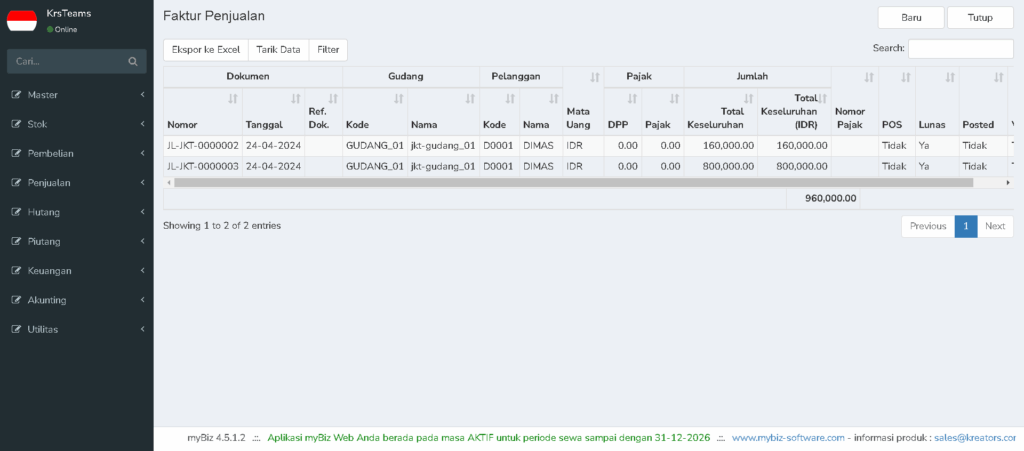
Kolom-kolom pada Faktur Penjualan:
- Nomor – Menampilkan nomer transaksi Penjualan barang ke Pelanggan.
- Tanggal – Menampilkan tanggal terjadinya transaksi Penjualan barang ke Pelanggan.
- Ref. Dok – Menampilkan nomor referensi pesanan penjualan (SO) kalo ada transaksi menggunakan SO.
- Kode Gudang – Menampilkan kode gudang tempat menyimpan barang yang akan dijual.
- Nama Gudang – Menampilkan nama gudang tempat menyimpan barang yang akan dijual
- Kode – Menampilkan kode Pelanggan yang menerima pesanan barang.
- Nama – Menampilkan deskripsi atau nama Pelanggan yang menerima pesanan barang.
- Mata Uang – Menampilkan mata uang yang digunakan dalam transaksi Penjualan barang ke Pelanggan.
- DPP – Menampilkan harga DPP dari harga penjualan
- Pajak – Menampilkan nilai pajak penjualan.
- Total Keseluruhan – Menampilkan jumlah total harga barang yang dipesan ke Pelanggan.
- Total Keseluruhan (IDR) – Menampilkan jumlah total harga barang yang dipesan ke Pelanggan.
- Nomor Pajak – Menampilkan nomor faktur pajak penjualan.
- POS – Menampilkan status transaksi POS.
- Lunas – Menampilkan status lunas atau belum lunas.
- Terposting – Menampilkan status terposting atau belum terposting.
- Void – Menampilkan status tervoid atau tidak tervoid.
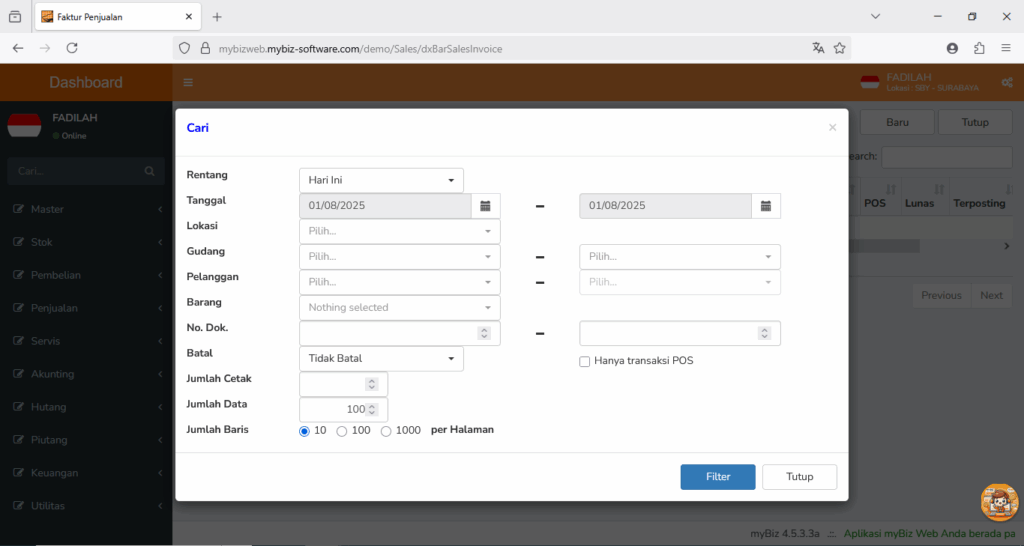
Berikut penjelasan dari filter pada Faktur Penjualan di MyBiz Web
| Nama Filter | Penjelasan |
|---|---|
| Rentang | Memilih rentang waktu faktur (Hari Ini, Minggu Ini, Bulan Ini, Kustom, dll). |
| Tanggal (Dari – Sampai) | Menentukan tanggal awal dan akhir periode faktur yang ingin dicari. |
| Lokasi | Menyaring faktur berdasarkan lokasi cabang atau unit kerja. |
| Gudang | Menyaring berdasarkan gudang asal barang yang difakturkan. |
| Pelanggan | Memfilter data berdasarkan nama atau kode pelanggan. |
| Barang | Menyaring faktur berdasarkan nama atau kode barang yang dijual. |
| No. Dok. | Digunakan untuk mencari faktur berdasarkan nomor dokumen. |
| Batal | Menyaring status faktur: • Tidak Batal (faktur aktif) • Batal (faktur dibatalkan) |
| Jumlah Cetak | Digunakan untuk menyaring berdasarkan jumlah cetakan faktur. |
| Jumlah Data | Menentukan jumlah data maksimum yang akan ditampilkan. |
| Jumlah Baris | Menentukan jumlah baris yang ditampilkan per halaman (10, 100, atau 1000). |
| Hanya Transaksi POS | Jika dicentang, hanya menampilkan faktur dari transaksi Point of Sale (POS). |
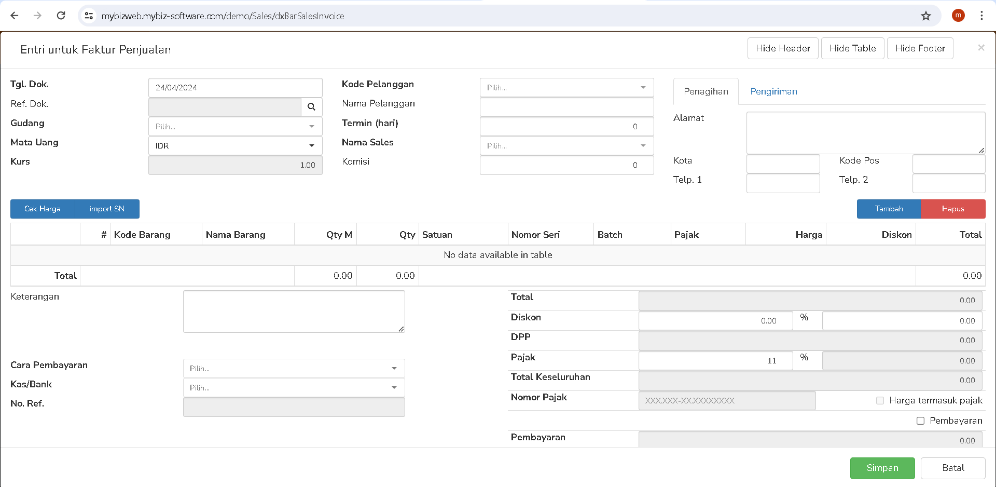
✅ Langkah-Langkah Pengisian Faktur Penjualan di MyBiz
- Tgl. Dok – Isikan tanggal pada saat melakukan transaksi pemesanan barang ke Pelanggan.
- Ref. Dok – Pilih tombol search untuk transaksi penjualan yang menggunakan pesanan penjuala (SO), otomatis gudang, mata uang, Kode Pelanggan, termin, nama sales dan komisi akan muncul.
- Gudang – Isikan gudang pada saat melakukan transaksi pemesanan barang ke Pelanggan.
- Mata Uang – Pilih mata uang yang akan digunakan dalam transaksi pemesanan barang ke Pelanggan. Mata uang pada transaksi pemesanan barang tidak bisa diganti jika sudah melakukan pembayaran.
- Kurs – Kurs akan terisi dengan nilai kurs yang telah disetting di master Mata Uang
- Kode Pelanggan– Isikan kode Pelanggan yang bersangkutan, setelah mengisikan kode Pelanggan maka field nama Pelanggan dan Notes akan terisi secara otomatis.
- Term (hari) – Term berguna untuk menentukan usia hutang. Jika hutang perusahaan masih dalam jangka waktu term, maka usia hutang tersebut belum dihitung. Tetapi jika sudah melewati term maka usia hutangnya akan mulai dihitung. Term akan mengikuti kode Pelanggan, tapi juga bisa diedit.
- Nama Sales – Menampilkan nama sales sesuai dengan Kode pelanggannya.
- Komisi – Menampilkan komisi sales.
Penjelasan Tabel Form Faktur Penjualan
- Baris – Urutan transaksi yang dilakukan. Terisi otomatis dari program.
- Kode Barang – Isikan kode barang yang dipesan ke Pelanggan.
- Nama Barang – Nama dari kode barang yang diisikan. Terisi secara otomatis setelah pilih item.
- QtyM – Menampilkan qty untuk barang bundle atau barang rakitan
- Qty – Isikan banyaknya jumlah barang yang ke Pelanggan.
- Satuan – Isikan satuan barang yang dipesan ke Pelanggan.
- Nomor Seri – Isikan nomor seri barang yang ke Pelanggan.
- Batch – isikan nomor batch barang yang
- Pajak – Isikan pajak pada barang yang kena pajak.
- Harga – Isikan harga jual barang yang dipesan ke Pelanggan.
- Diskon – Isikan diskon per barang yang diberikan oleh Pelanggan untuk barang yang dipesan. Jika tidak mendapatkan diskon maka kolom tersebut dikosongi.
- Sub Total – Terisi secara otomatis dari perhitungan : (Harga – Diskon) x Qty
- Diskon Nota – Isikan diskon nota (prosentase atau nominal) jika ada diskon nota.
- Pajak – Menampilkan nilai pajak jika barang kena pajak
- Nomor Pajak – Isikan nomor faktur pajak jika transaksi ada pajak nya.
- Harga termasuk Pajak – Jika harga barang sudah termasuk pajak bisa dicentang sebalik nya kalo harga barang tidak termasuk pajak tidak perlu di centang.
- Pembayaran – Jika transaksi pembayaran secara tunai bisa langsung dicentang (tidak muncul piutang) sebalik nya jika transaksi pembayaran tidak secara tunai maka bisa langsung disimpan (muncul piutang).
- Cara Pembayaran – Pilih pembayaran yang akan di gunakan
- Kas/Bank – Pilih kas bank
- No. Ref – Isikan nomor referensi jika pembayaran selain cash
Simpan – Untuk menyimpan transaksi faktur penjualan
🎥 Video Tutorial
Untuk memudahkan pemahaman, kami juga menyediakan video tutorial yang dapat kamu ikuti langkah demi langkah.
